
Créer, ouvrir et convertir des documents dans TextEdit sur Mac
Vous pouvez créer, ouvrir et enregistrer un document dans les formats RTF, texte brut, Microsoft Word, OpenDocument, archive Web et HTML. Vous pouvez également verrouiller un document pour empêcher la modification ou exporter un document au format PDF.
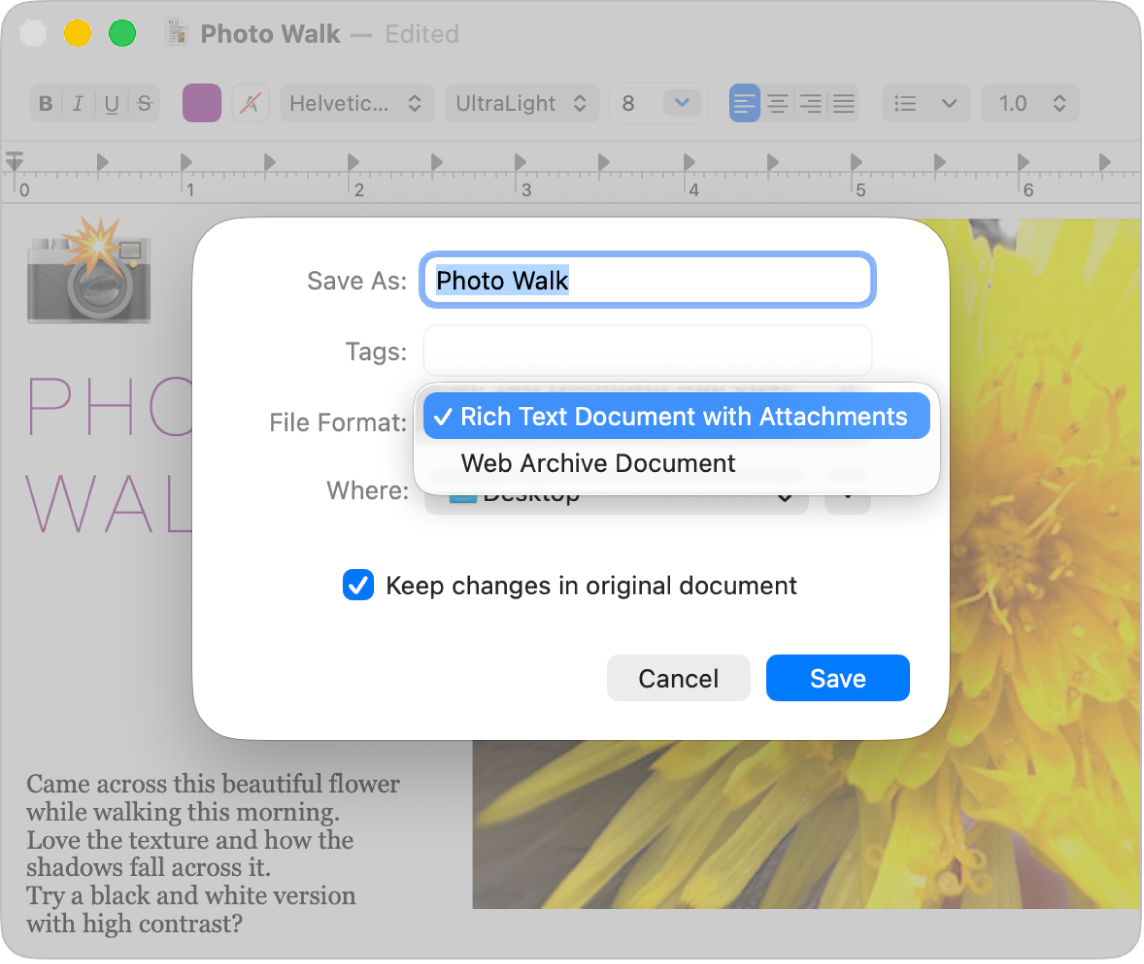
Créer un nouveau document
Ouvrez l’app TextEdit
 sur votre Mac.
sur votre Mac.Effectuez l’une des opérations suivantes :
Si vous avez activé iCloud Drive pour TextEdit : Une boîte de dialogue TextEdit s’affiche. Cliquez sur Nouveau document dans le coin inférieur gauche. Consultez la rubrique Stocker des fichiers sur iCloud Drive.
Si TextEdit est déjà ouvert : Choisissez Fichier > Nouveau.
Lorsque le document s’ouvre, commencez à saisir ou dicter du texte.
Si Apple Intelligence* est activé, vous pouvez utiliser les outils d’écriture pour trouver les bons mots et le bon ton. Consultez la rubrique Utiliser les outils d’écriture avec Apple Intelligence.
TextEdit enregistre automatiquement vos documents pendant que vous travaillez dessus. Vous pouvez effectuer les opérations suivantes :
Modifiez le nom du fichier et son emplacement : Choisissez Fichier > Enregistrer, nommez le document, choisissez un emplacement (comme iCloud Drive ou « TextEdit – iCloud ») dans le menu contextuel Où, puis cliquez sur Enregistrer.
Si vous enregistrez des documents dans iCloud, ils seront disponibles sur tous vos appareils sur lesquels iCloud Drive est activé.
Si vous ne voyez pas le menu contextuel, cliquez sur TextEdit dans la section iCloud de la barre latérale.
Ajouter des métadonnées : Dans les documents RTF uniquement, choisissez Fichier > Afficher les propriétés, puis entrez les informations, comme l’auteur, l’organisation ou les droits d’auteur.
Ajoutez des étiquettes à un document pour faciliter sa recherche : Consultez la rubrique Utiliser des étiquettes pour organiser des fichiers.
Ouvrir un document
Avec TextEdit, vous pouvez ouvrir des documents dans les formats Microsoft Word, OpenDocument, Archive Web, HTML, RTF et texte brut. Vous pouvez également modifier le formatage des fichiers HTML et RTF lorsque vous les ouvrez.
Dans l’app TextEdit
 sur votre Mac, choisissez Fichier > Ouvrir.
sur votre Mac, choisissez Fichier > Ouvrir.Sélectionnez le document, puis cliquez sur Ouvrir.
Si votre document est stocké dans iCloud Drive, vous pouvez sélectionner TextEdit dans la section iCloud de la barre latérale, puis double-cliquer sur votre document.
Pour voir le formatage par défaut d’un fichier HTML ou RTF, choisissez TextEdit > Réglages, puis cliquez sur Ouverture et enregistrement.
Convertir en texte brut ou enrichi
Lorsque vous créez un document RTF, vous pouvez lui appliquer des options de formatage, par exemple le justifier ou appliquer un style au texte. Les documents texte n’ont pas d’options de formatage.
Dans l’app TextEdit
 sur votre Mac, ouvrez un document.
sur votre Mac, ouvrez un document.Effectuez l’une des opérations suivantes :
Supprimer tout le formatage : Choisissez Format > Convertir au format Texte.
Remarque : Lorsque vous convertissez un document RTF en texte brut, il perd tous ses styles et son formatage, et est enregistré sous la forme d’un fichier .txt.
Autoriser la mise en forme, les tableaux et les images : Choisissez Format > Convertir au format RTF. Le document est enregistré au format de fichier RTF.
Si vous avez un format de prédilection pour les nouveaux documents, vous pouvez définir un format par défaut. Choisissez TextEdit > Réglages, cliquez sur Nouveau document, puis sélectionnez « Format RTF » ou « Format Texte » sous Format.
Enregistrer un document dans d’autres formats
Les nouveaux documents TextEdit sont enregistrés au format RTF par défaut, mais vous pouvez enregistrer un document dans les formats Microsoft Word, OpenDocument, archive Web, HTML, RTF et texte brut. Vous pouvez également l’exporter au format PDF.
Dans l’app TextEdit
 sur votre Mac, ouvrez un document.
sur votre Mac, ouvrez un document.Effectuez l’une des actions suivantes :
Modifier le format : Choisissez Fichier > Enregistrer, choisissez un format dans le menu contextuel Format de fichier, puis cliquez sur Enregistrer.
Créer un fichier PDF : Choisissez Fichier > Exporter au format PDF.
Enregistrer une copie
Dans l’app TextEdit
 sur votre Mac, ouvrez un document.
sur votre Mac, ouvrez un document.Maintenez la touche Option enfoncée, puis choisissez Fichier > Enregistrer sous.
Entrez un nom pour la copie, puis cliquez sur Enregistrer.
La copie reste ouverte, et vous pouvez la modifier.
Empêcher les modifications
Dans l’app TextEdit
 sur votre Mac, ouvrez un document.
sur votre Mac, ouvrez un document.Effectuez l’une des actions suivantes :
Rendre un document disponible en lecture seule : Choisissez Format > Empêcher les modifications.
Si vous êtes propriétaire d’un document en lecture seule, vous pouvez choisir Format > Autoriser les modifications pour modifier à nouveau le document. D’autres personnes peuvent créer une copie du document pour le modifier.
Verrouiller un document : Placez le pointeur à droite du titre du document, en haut de la fenêtre. Cliquez sur la flèche qui apparaît, puis cliquez sur le bouton Verrouiller
 .
.Un document TextEdit verrouillé ne peut pas être modifié ou supprimé. Si vous êtes propriétaire d’un document verrouillé, vous pouvez cliquer sur le bouton Verrouiller
 pour le modifier. D’autres personnes peuvent créer une copie du document pour le modifier.
pour le modifier. D’autres personnes peuvent créer une copie du document pour le modifier.
Si vous voulez modifier des documents avec des fonctionnalités supplémentaires qui ne sont pas disponibles dans TextEdit, consultez le guide d’utilisation de Pages pour Mac.